用CAD快速看图测房间面积怎么操作
上一 篇给大家介绍了怎么用CAD快速看图打开邮箱收到的图纸,本文小编教您使用CAD快速看图测房间面积怎么操作。 CAD快速看图是很多工程师和设计师经常使用的一个软件,在软件可以对CAD图纸进行查看、标记、测距、照相和录音等功能。在建造房屋的时候,需要测量房间的距离也可以找到CAD快速看图帮忙哟!具体怎么测量呢?
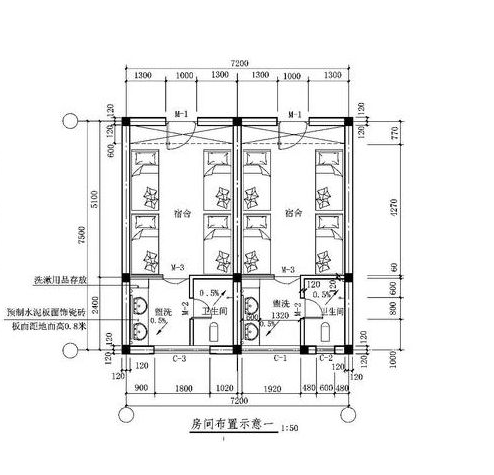
用CAD快速看图测房间面积怎么操作?
1.首先在菜单栏里找到“测量”选项:

2.然后点击“测量”,出现相应的界面:

3.然后我们点击“面积”选项,根据光标所处位置提示进行面积测量:

4.我们将这个房间四个点都进行捕捉,最后将得到如图所示的面积和周长:

5.可以看出这个面积和原来的面积是相等的,但是要注意的是测量出来的面积单位为平方毫米,需要我们换算成平方米,要乘以两个1000:

好了,以上就是如何使用CAD快速看图测房间面积 使用CAD快速看图测房间面积方法的介绍了,关于CAD快速看图软件的下载请点击CAD快速看图获取下载链接,更多资讯,请继续关注系统天地网站。









 苏公网安备32032202000432
苏公网安备32032202000432